相信大家都知道wps软件是在很早之前就开始出现了,一出现就受到了许多用户的关注和喜欢,因此wps软件拥有了大批的用户群体,基本上用户都会选择使用wps软件来编辑文档,在编辑文档的过程中用户会遇到需要将文档的编辑页面设置为蓝色的情况,那么用户应该怎么来解决这个问题呢,其实解决的方法很简单用户,用户需要在wps软件的菜单栏中找到背景功能来解决即可,相信大部分的用户很好奇这个问题的具体操作过程,接下来就让小编来向大家介绍一下具体的操作过程吧,希望用户在看了之后能够有所收获。
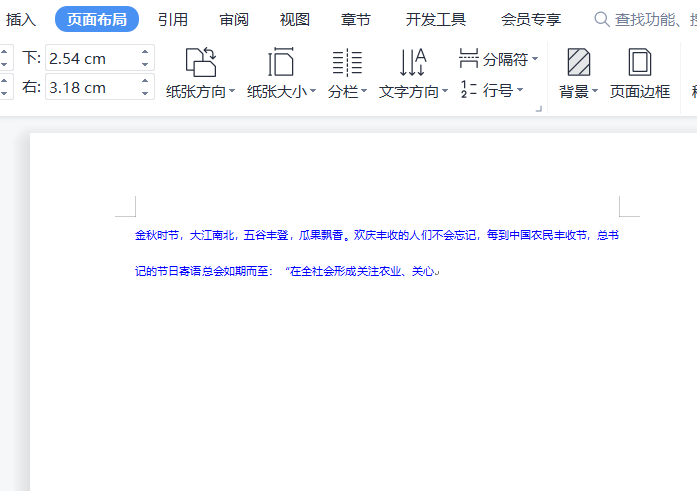
方法步骤
1.首先用户打开wps软件来进入到首页,打开相关的文档后进入到文档的编辑页面上

2.在页面上方的菜单栏中选择点击页面布局选项,在切换得到的选项栏中选择背景选项
电脑版WPS演示文稿怎么设置切换时有声音
WPS是一款非常受欢迎的办公软件,WPS可以同时满足我们使用Word文档,Excel表格和PPT演示文稿的需求。在WPS演示文稿中,我们可以为各幻灯片页添加一定的切换效果,同时,我们还可
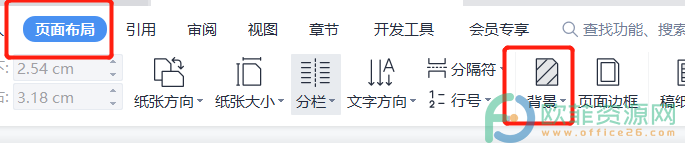
3.将会弹出一个下拉框,可以看到有许多的颜色卡,用户点击蓝色即可设置成功

4.最后在页面上就可以看到自己设置好的蓝色页面了,如图所示
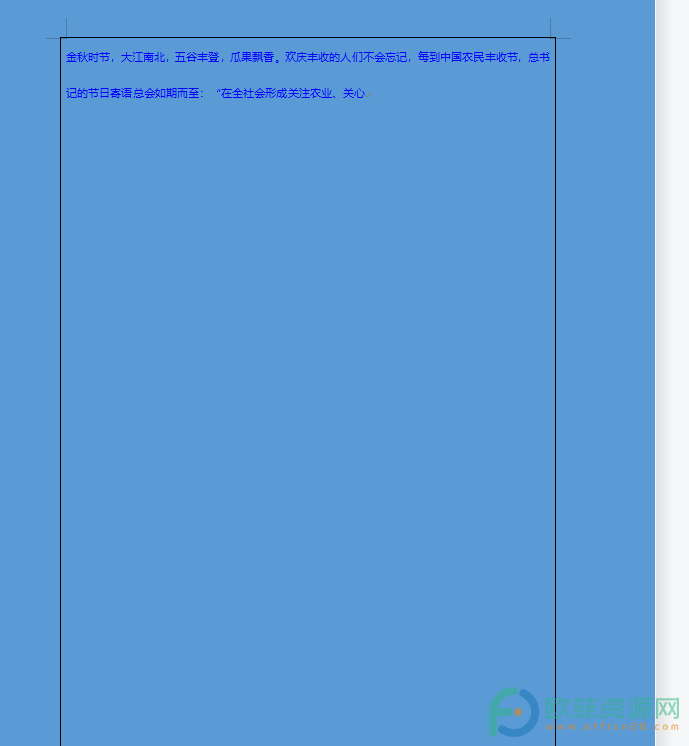
用户在编辑的过程中需要使用wps软件中的背景功能来解决,小编也将具体的操作方法总结出来了,有需要的用户快来试试看吧,一定可以解决好这个问题。
电脑版wps文档如何设置页面边框只在一个页面上
随着社会的不断发展,越来越多的人们需要编辑各种各样的文件,因此办公软件也成为了人们的生活必需品,并且用户在面对众多的办公软件时,用户会选择使用wps这款办公软件,那么当



